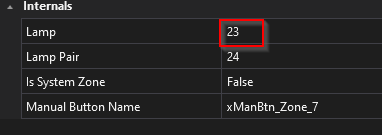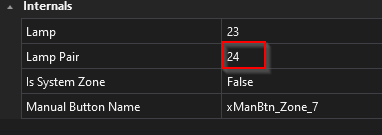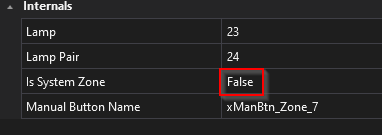Die Zone-In kann verwendet werden, um Eingangsinformationen von z.B. Sensoren zu verarbeiten. Ist in einem Schritt der Sequence-Check in einer Zone-In gesetzt, so wird ein Zustandswechsel dieser Zone-In diesem Schritt erwartet. Ein Interlock-Check einer Eingangszone stellt sicher, dass der erwartete Zustand dieser Zone-In diesem Schritt erhalten bleibt. In der Praxis kann z.B. ein Schalter durch eine Zone-In überwacht werden. Wird ein Schaltvorgang gefordert, muss das Signal des Schalters mit der Zone-In verknüpft werden und im entsprechenden Schritt ein Sequence-Check gesetzt sein.
Zone-In anlegen
Um eine Zone-In anzulegen, muss auf das entsprechende Symbol geklickt werden.
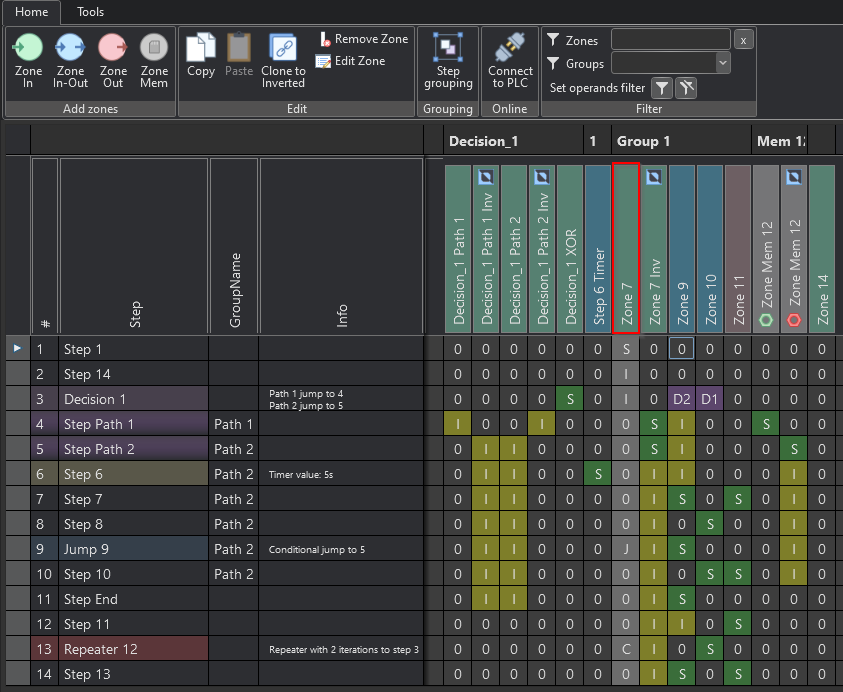
Studio
Invertierte Zone-In
Um ein Signal vollständig abzusichern kann eine invertierte Zone-In eingefügt werden. Die invertierte Zone überwacht den sicheren Übergang des mit der Zone verknüpften Signals von true auf false. Beispielsweise werden Taster, Sensoren etc. damit überwacht. Dadurch kann eine Fehlbedienung verhindert werden. Mithilfe des Buttons Clone to inverted wird eine invertierte Zone der ausgewählten Zone-In eingefügt.
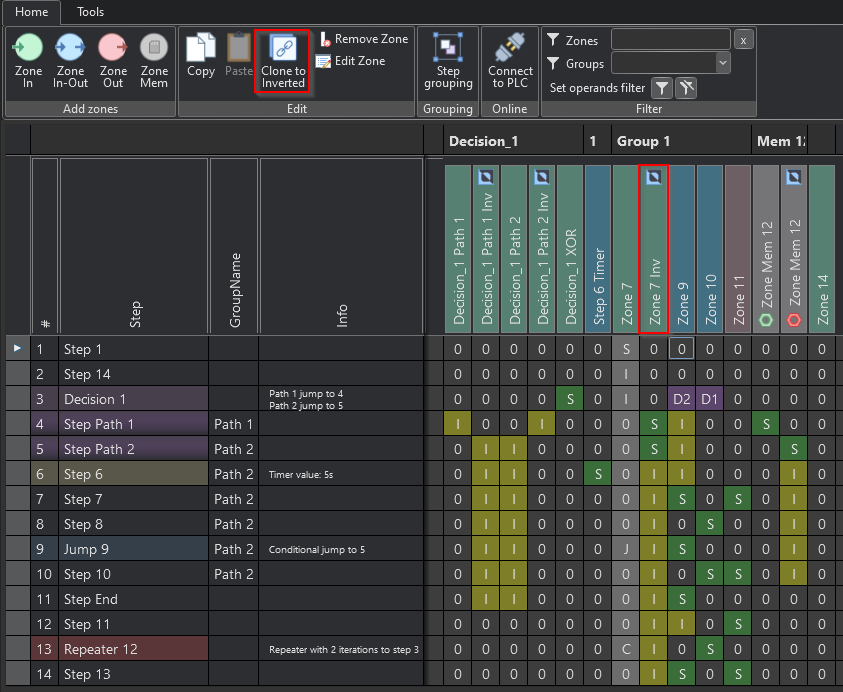
Studio
Operanden der Zone-In
Soll eine Zone-In im Schritt überwacht werden, ist es notwendig den Operanden 'I' einzutragen. Mit den Operanden 'S' wird auf einen Zustandswechsel der Zone gewartet. Die Zone-In wird verwendet, um Eingangssignale zu verarbeiten wie z.B. Taster, Sensoren usw.
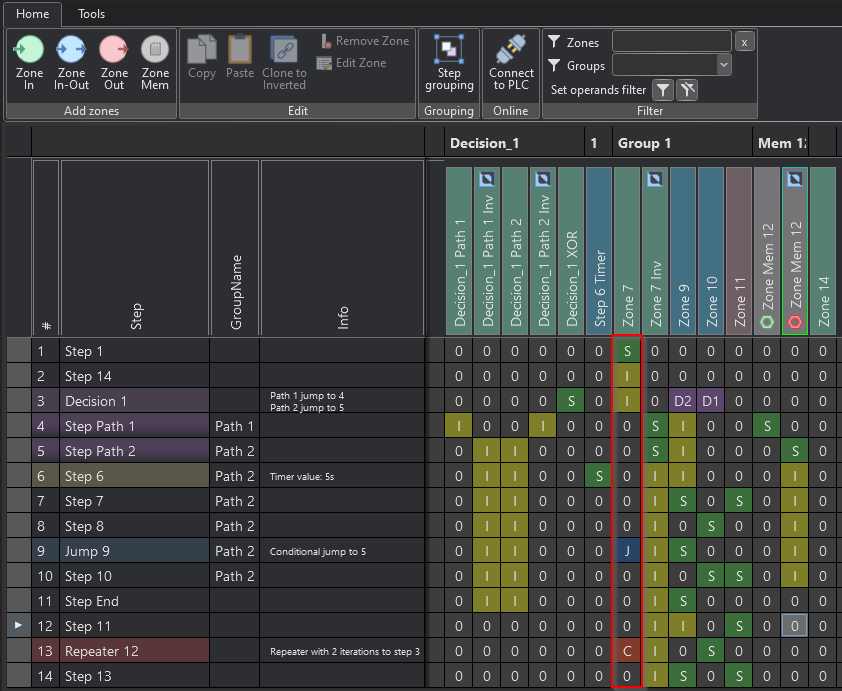
Studio
Zuordnung der Signale zu der Zone-In
Weiteres wird der Input der Zone-In im Code erzeugt und kann mit einem Signal verlinkt werden, siehe nachfolgenden Code:
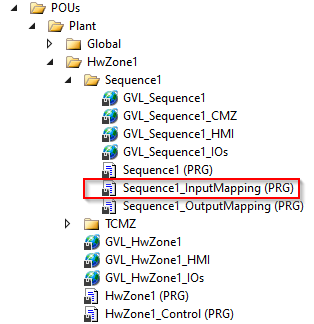
PLC
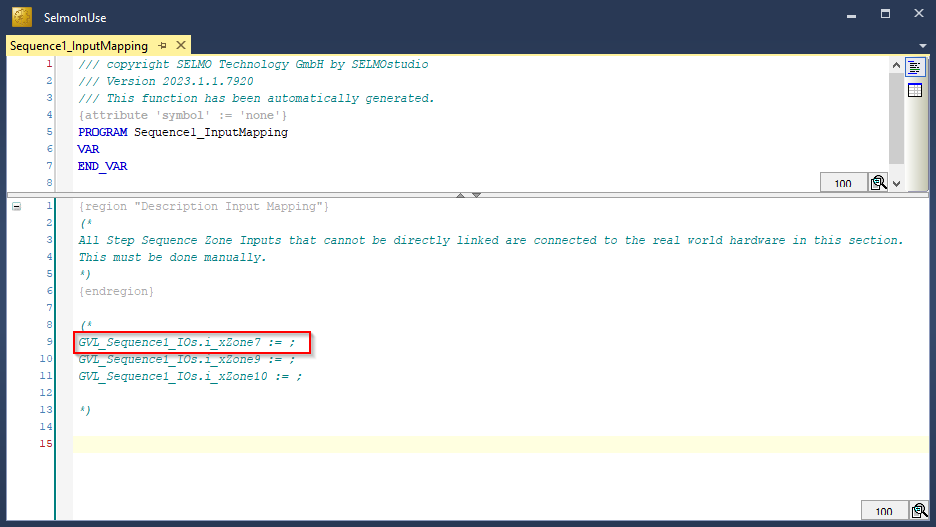
PLC
Properties
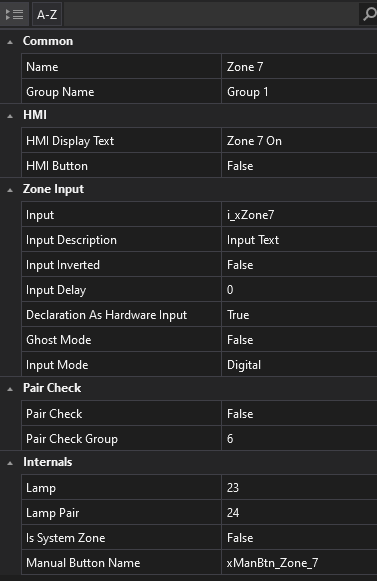
Studio
Update Screenshot
Name
Der Name dient als Bezeichner der Zone und wird sowohl in der HMI- als auch im System-Layer angezeigt.
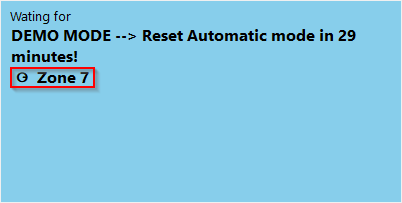
HMI

Studio
Group Name
Mit der Eigenschaft GroupName können Zonen zu einer Gruppe zusammengefasst werden. Es dient außerdem als Filtername für die Filterfunktion.
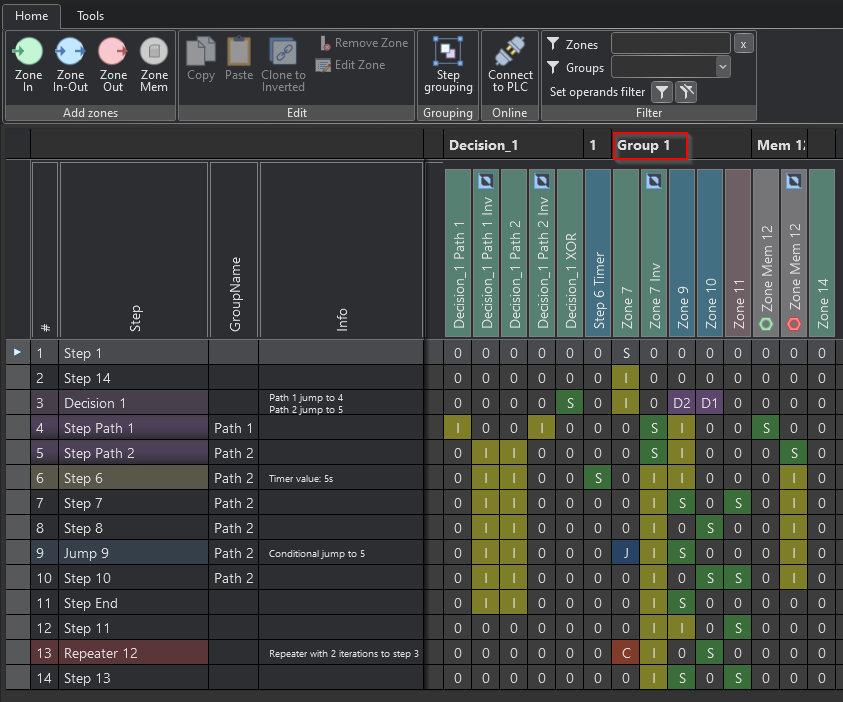
Studio
HMI Display Text
Wird hier ein Text eingetragen wirkt der Text nur in der HMI und wird als Anzeige Text übernommen. Die Eigenschaft Name wird in der HMI überschrieben.
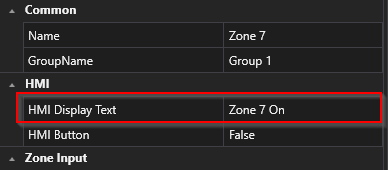
Studio
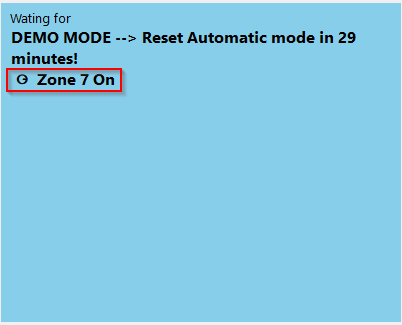
HMI
Input
Im Kontext auf die PLC-Programmierung bezieht sich der Begriff "Name der Input-Variable" auf die Bezeichnung oder den Namen einer Eingangsvariable, die im Programmcode des programmierbaren Logikcontrollers (PLC) definiert und verwendet wird. Eine Eingangsvariable kann beispielsweise ein Signal von einem Sensor oder einer anderen Quelle sein, das von der PLC verarbeitet wird, um eine bestimmte Aktion auszuführen. Der Name der Input-Variable im PLC-Programm ist ein wichtiger Aspekt bei der Programmierung des Controllers, da er dazu beiträgt, dass der Code leichter lesbar, verständlicher und wartbarer wird. Der Name sollte daher sorgfältig gewählt und beschreibend sein, um die Funktion der Eingangsvariable zu verdeutlichen und die Lesbarkeit des Codes zu erhöhen.
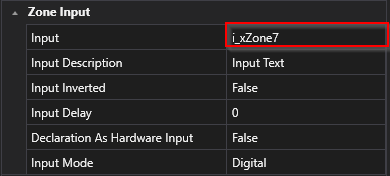
Studio
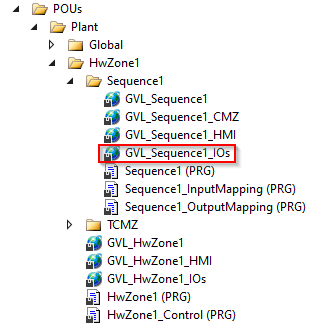
PLC
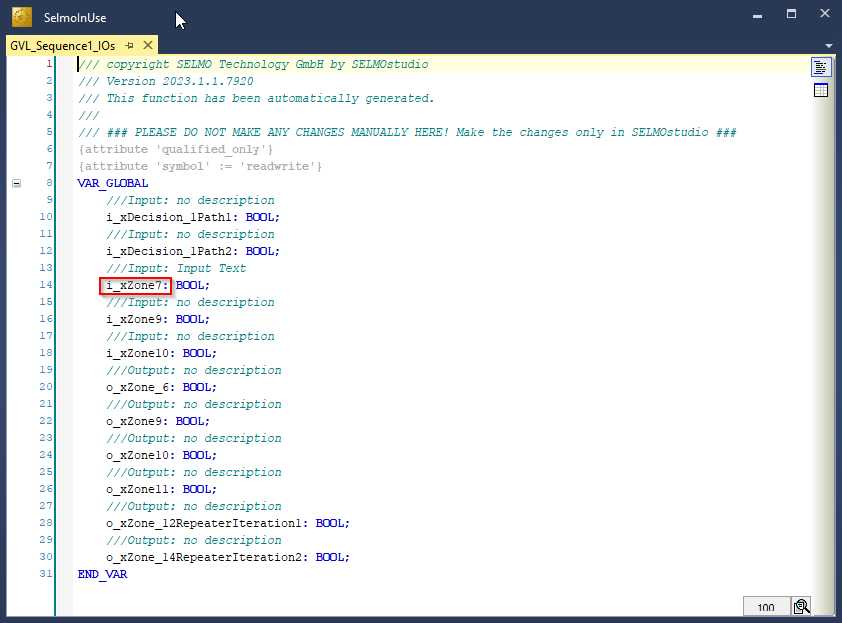
PLC
Input Description
In der Programmierung von PLCs ist es wichtig, dass jede Eingangsvariable im Code eine aussagekräftige Beschreibung erhält. Eine solche Beschreibung hilft anderen Programmierern oder Wartungspersonal, den Code leichter zu verstehen und zu bearbeiten. Die Beschreibung der Eingangsvariable sollte idealerweise den Zweck und die Funktionsweise der Variable beschreiben.
Durch eine klare und präzise Beschreibung der Eingangsvariable kann auch sichergestellt werden, dass sie richtig konfiguriert und kalibriert ist, bevor sie in das PLC-Programm integriert wird. Außerdem hilft sie bei der Fehlersuche und Fehlerbehebung im Code, indem sie es dem Programmierer ermöglicht, schnell festzustellen, welche Eingangsvariablen betroffen sind. Die Beschreibung der Eingangsvariable sollte daher als wichtiger Bestandteil der Dokumentation des PLC-Programms angesehen werden, um die Effizienz, Wartbarkeit und Fehlerfreiheit des Codes zu erhöhen.
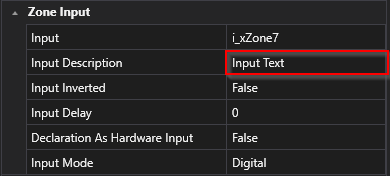
Studio
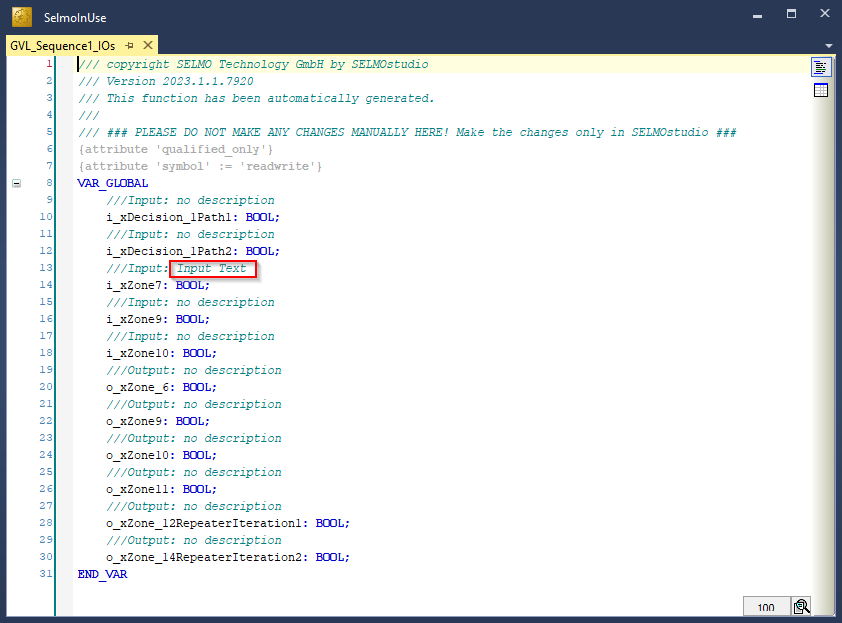
PLC
Input Inverted
Bitte legen Sie fest, ob das Eingangssignal invertiert ist oder nicht. Das bedeutet, dass Sie entscheiden müssen, ob das Signal, das in ein bestimmtes System eingeht, in seiner Polarität umgekehrt ist oder nicht. Eine invertierte Signalpolarität bedeutet, dass das Signal in Bezug auf seine positive und negative Polarität umgekehrt ist. Es ist wichtig, diese Entscheidung zu treffen, da sie Auswirkungen auf die Art und Weise hat, wie das Signal im System verarbeitet wird.
Input Delay
Bitte geben Sie an, um wie viele Millisekunden das Eingangssignal verzögert werden soll. Die Verzögerung bezieht sich auf den Zeitunterschied zwischen dem Zeitpunkt, zu dem das Signal empfangen wird, und dem Zeitpunkt, zu dem es im System verarbeitet wird. Eine Verzögerung kann beabsichtigt sein, um das Signal auf eine bestimmte Weise zu modifizieren oder um sicherzustellen, dass es synchron mit anderen Signalen verarbeitet wird. Die genaue Zeitdauer, um die das Signal verzögert werden soll, hängt von den Anforderungen des Systems und der Art des Signals ab, das verarbeitet wird.
Declaration as Hardware Input
Wenn Sie den Input als "true" deklarieren, wird sie als Hardware-Eingang deklariert und mit dem "AT %I*" Attribut in der Programmierungslogik eingebunden. Dies bedeutet, dass die Variable ein Signal oder einen Wert von einem physikalischen Eingang des Systems empfängt, wie beispielsweise von einem Sensor oder einem Schalter.
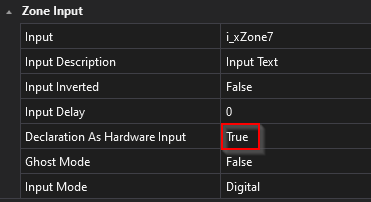
Studio
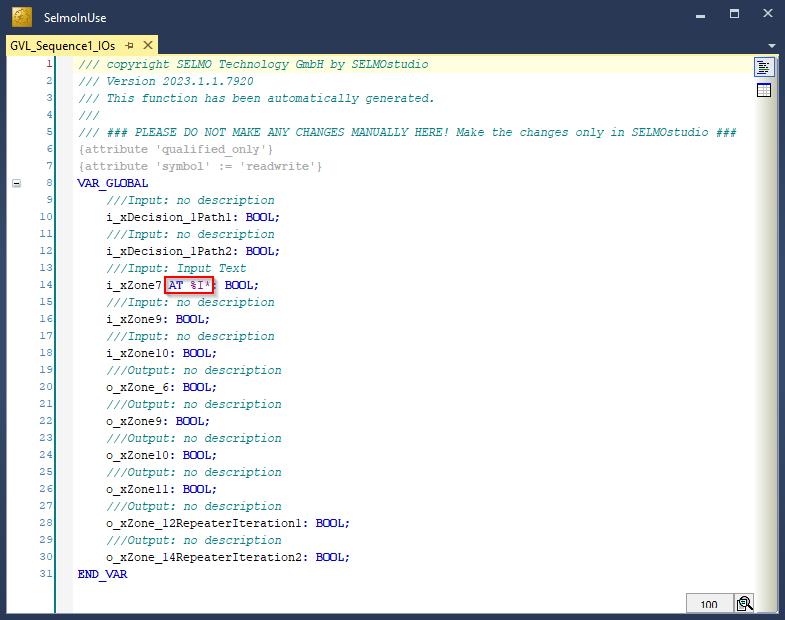
PLC
Input Mode
Die Art des Signals wird durch den Modus des Eingangs bestimmt. Dabei kann es sich entweder um ein digitales oder analoges Signal oder um einen Parameter handeln. Der Modus des Eingangs gibt somit an, welche Art von Signal erwartet wird und wie dieses Signal interpretiert werden soll. Wenn der Eingangsmodus beispielsweise auf "digital" eingestellt ist, erwartet das System ein Signal, das aus diskreten Werten besteht, während bei einem analogen Eingangsmodus ein kontinuierliches Signal erwartet wird. Bei einem Parametermodus hingegen wird ein Wert erwartet, der einen bestimmten Parameter repräsentiert. Insgesamt hängt die Art des Signals, das ein System empfängt und verarbeitet, somit maßgeblich vom eingestellten Eingangsmodus ab.
AnalogValue
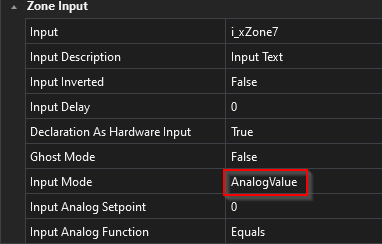
Im Falle der Auswahl von 'AnalogValue' wartet die Zone intern auf ein digitales Signal, während extern ein analoger Wert ausgewählt wird. Die Weiterleitung erfolgt, sobald diese Funktion aktiviert ist und eine spezifische Bedingung erfüllt ist. Diese Funktion ist im PLC-Code unter der entsprechenden Zone zu finden.
AnalogParamter
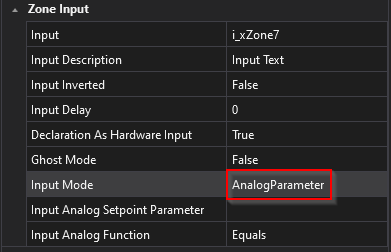
Das Prinzip entspricht dem von 'AnalogValue', jedoch unterscheidet sich der analoge Schritt dadurch, dass er nicht mehr ein statischer Wert ist, sondern ein Parameter. Unter 'Input Analog Setpoint Parameter' wird dann der entsprechende Name des ausgewählten Parameters angezeigt. Diese Funktion ist ebenfalls im PLC-Code unter der entsprechenden Zone zu finden.
ParamterList
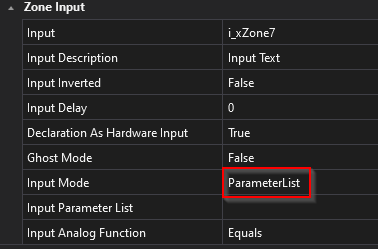
Die 'ParameterList' wird mit einem Eingangssignal verglichen, wobei wiederum ein analoger Wert eingelesen wird. Der Unterschied besteht jedoch darin, dass pro Schritt mehrere Vergleiche durchgeführt werden können. Um diese Funktion nutzen zu können, muss bereits eine Parameterliste vorhanden sein oder erstellt werden um diese in der gewünschten Zone auswählen zu können. Die ausgewählte Paramter Liste steht dann in 'Input Parameter List'. Dort wo man in der Parameter Liste einen Vergleich machen möchte muss im System Layer ein 'Sequence Check' gesetzt werden.
ParamterInput
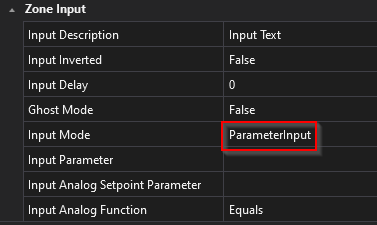
Bei dieser Funktion entfällt das Eingangssignal, stattdessen werden zwei Parameter miteinander verglichen. Im PLC-Code wird unter der entsprechenden Zone nicht mehr die IO-Stelle der Zone verwendet, sondern auch hier wird ein Parameter angegeben.
PairCheck
Wenn 'PairCheck' aktiv ist, wird die Zone mit anderen Zonen überprüft, um sicherzustellen, dass bestimmte Bedingungen erfüllt sind, wie beispielsweise das Vorhandensein von Signal 1 und Signal 2, die nicht zeitgleich auftreten dürfen.
PairCheckGroup
Die PairCheckGroup-Nummer wird verwendet, um festzulegen, ob eine Zone-In einer Prüfung mit anderen Zonen derselben Gruppe zusammengefasst werden soll. Diese Gruppierung ermöglicht es, bestimmte Prüfungen auf mehrere Zonen anzuwenden, die dieselbe PairCheckGroup-Nummer aufweisen, um sicherzustellen, dass die Ergebnisse konsistent sind.
Internals
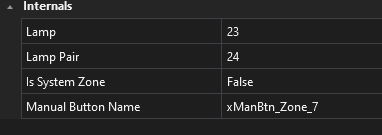
Lamp
'Lamp' bezieht sich auf den Index des jeweiligen Arrays. Die Zoneninformation wird über diesen Index im Array gespeichert. Mit diesem Index wird dann über die HMI auf das Array zugegriffen, und die Texte werden im Fenster 'Waiting for' ausgegeben.
Lamp Pair
Gleiche Funktion wie 'Lamp'.
Is System Zone
Wenn die Funktion auf True gesetzt ist, dient dies als Indikator dafür, dass es sich um eine Systemzone handelt, die automatisch erstellt wird (z. B. Timer)..
Manual Button Name
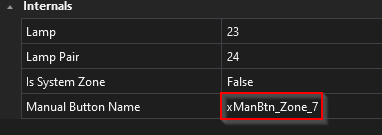
Hierbei handelt es sich um eine textbasierte Information, wie der Manual Button in der PLC benannt wurde.